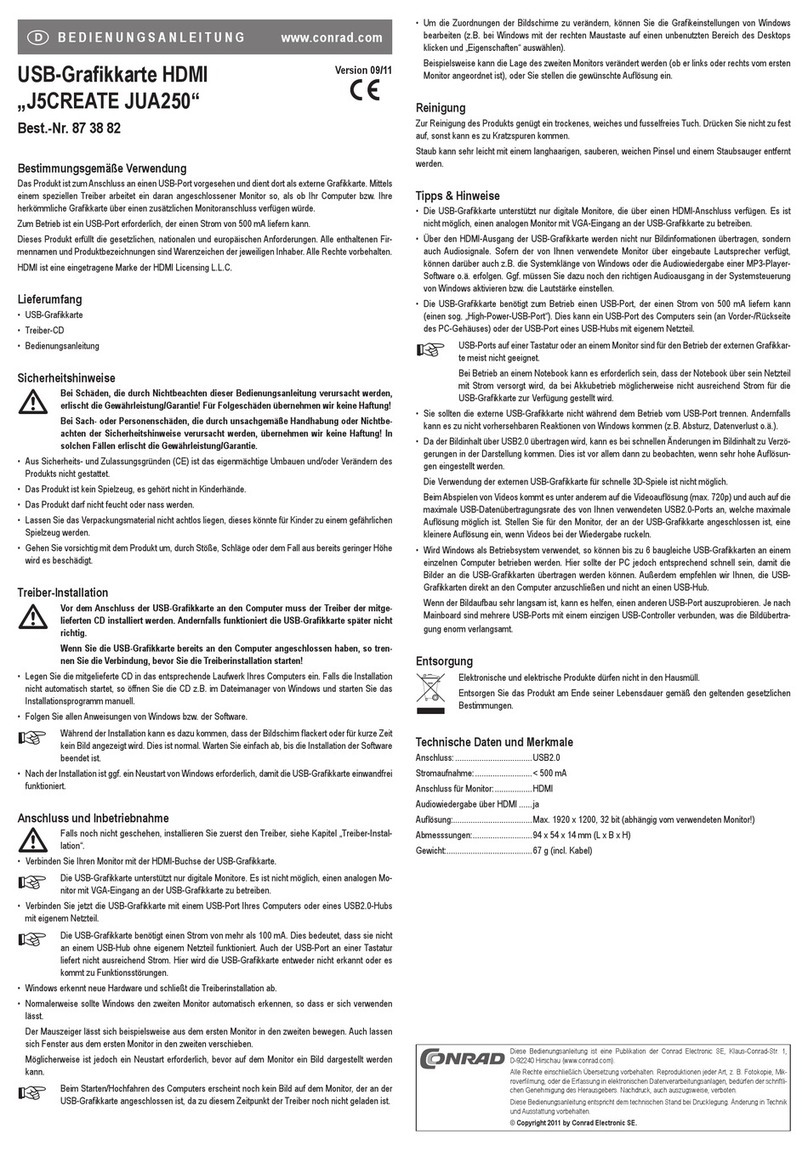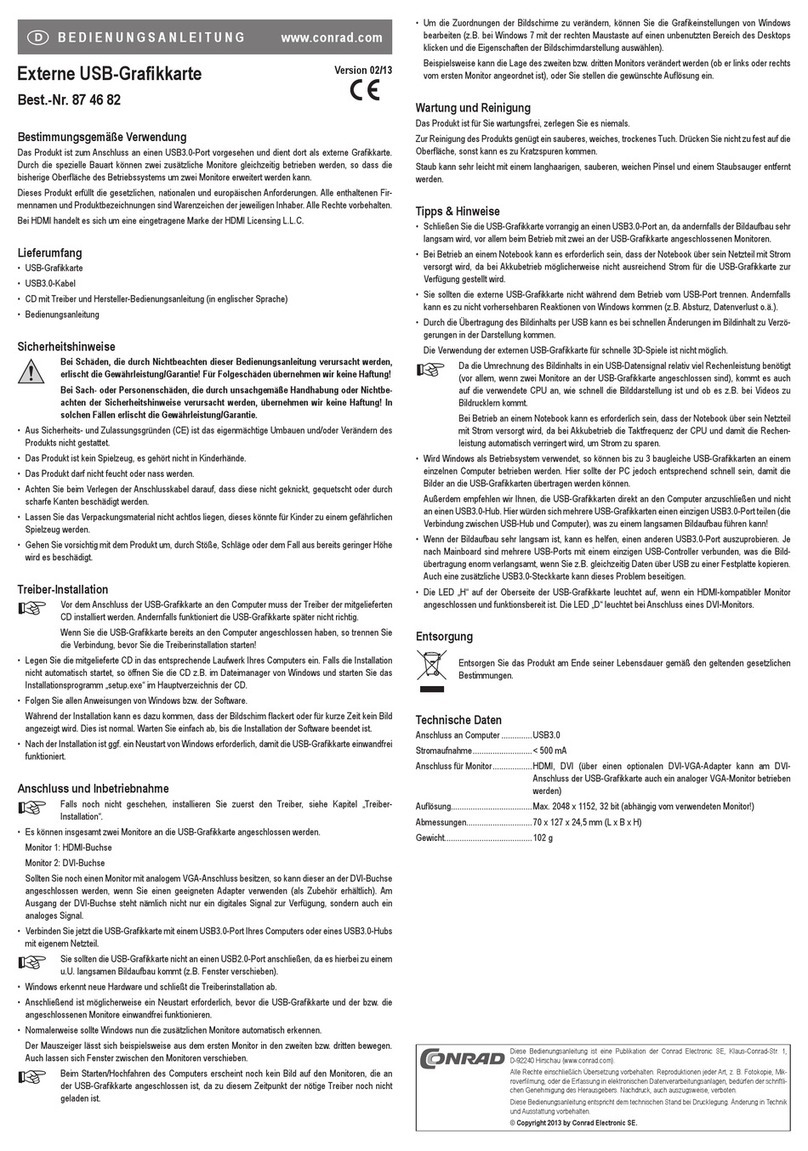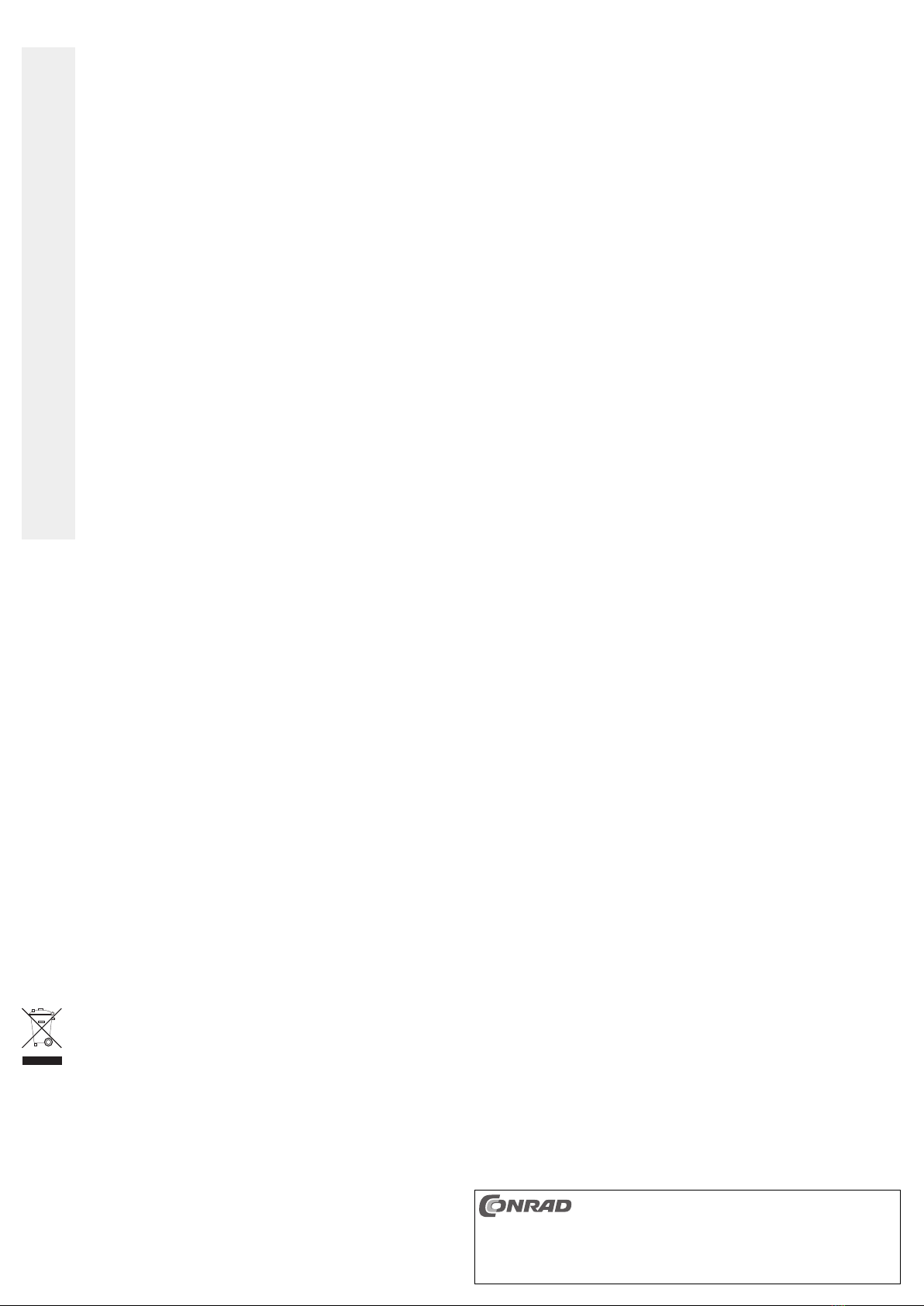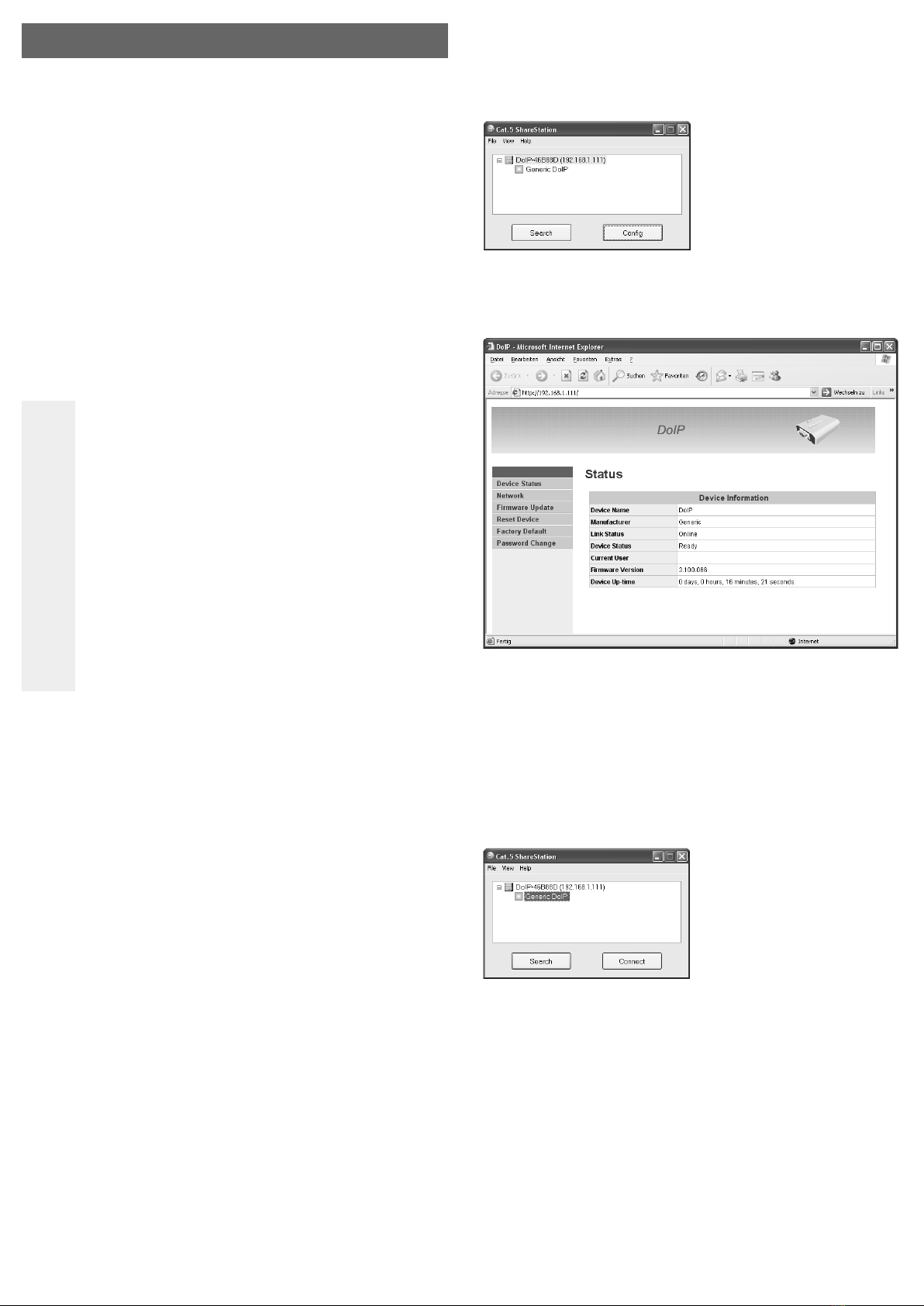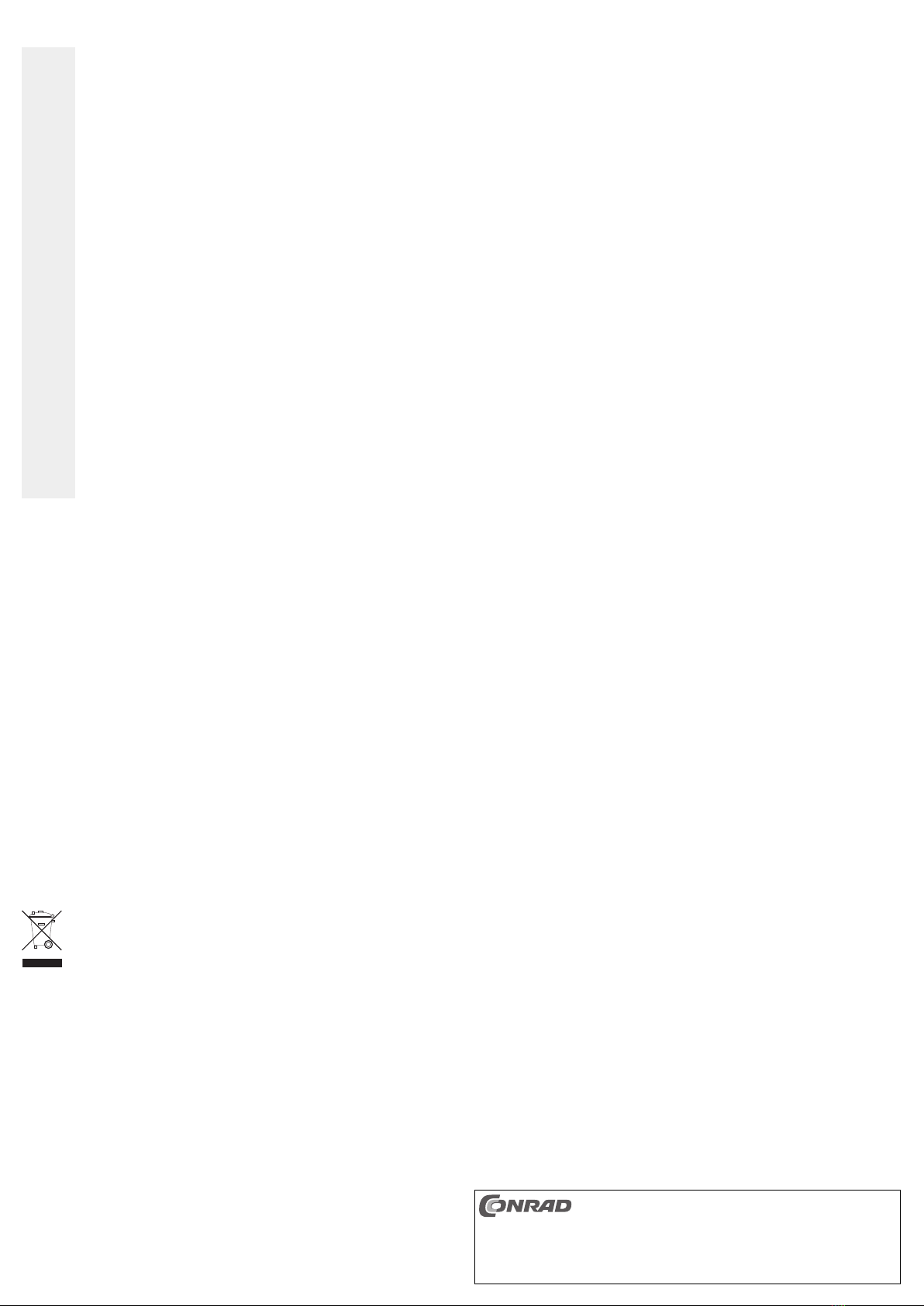Carte graphique de réseau Version 10/09
N° de commande 87 20 28 °
Utilisation conforme
Le produit est conçu pour être raccordé à un port de réseau et y servir de carte graphique exter-
ne. Avec un pilote spécial, un moniteur y raccordé fonctionne comme si votre ordinateur ou bien
votre carte graphique traditionnelle dispose d’une connexion de moniteur additionnelle.
Cet appareil satisfait aux exigences légales nationales et européennes. Tous les noms d’entre-
prises et les appellations d’appareils figurant dans ce mode d’emploi sont des marques dépo-
sées des propriétaires correspondants. Tous droits réservés.
Étendue de la fourniture
• Carte graphique de réseau
• Bloc d’alimentation
• CD de pilotes
• Câble patch
• Instructions d’utilisation
• Adaptateur DVI-/VGA
Consignes de sécurité
Tout dommage résultant d’un non-respect du présent mode d’emploi
entraîne l’annulation de la garantie ! Nous déclinons toute responsabilité
pour les dommages causés !
De même, nous n’assumons aucune responsabilité en cas de dommages
matériels ou corporels résultant d’une manipulation de l’appareil non confor-
me aux spécifications ou du non-respect des présentes consignes de sécuri-
té. Dans ces cas-là, la garantie est annulée.
• Pour des raisons de sécurité et d’homologation (CE), il est interdit de modifier la
construction ou de transformer l’appareil de son propre gré.
• La construction de l’adaptateur réseau correspond à la classe de protection II. La
source detension pour le bloc d’alimentation doit impérativement être une prise
de courant correcte (230 V~/ 50 Hz).
• L’appareil ne convient que pour une utilisation dans des locaux intérieurs secs, il
ne doit ni être humidifié, ni être mouillé. Risque de choc électrique avec danger
de mort !
• Cet appareil n’est pas un jouet, le tenir hors de portée des enfants. Une vigilan-
ce particulière s’impose en présence d’enfants.
• Ne pas laisser le matériel d’emballage sans surveillance, il pourrait constituer un
jouet dangereux pour les enfants.
• Cet appareil doit être manipulé avec précaution ; les coups, les chocs ou une chu-
te, même d’une hauteur peu élevée, peuvent l’endommager.
Installation des pilotes
• Insérez le CD fourni dans le lecteur correspondant de votre ordinateur. Si l’installation ne
démarre pas automatiquement, ouvrir le CD à partir du gestionnaire de fichiers, par ex., et
démarrer le programme d’installation manuellement (par ex. „Setup.exe“).
• Suivez toutes les instructions. Pendant l’installation, l’affichage à l’écran vacille plusieurs fois,
le cas échéant, c’est normal.
• l’installation du pilote est ensuite terminée.
• Les pilotes peuvent être installés sur tous les ordinateurs qui doivent avoir accès à la carte gra-
phique de réseau.
Raccordement et mise en service
Si non encore effectué, installez d’abord le pilote, voir chapitre „Installation
du pilote“.
• La prise DVI permet de raccorder un moniteur numérique. Un adaptateur DVI-VGA approprié
(non compris dans l’étendue de la fourniture) permet alternativement de relier un moniteur
VGA analogique à la carte graphique de réseau.
• Relier la prise réseau de la carte graphique de réseau à un port libre du routeur/commutateur
de réseau.
• Relier la prise basse tension de la carte graphique de réseau au connecteur rond du bloc d’ali-
mentation. Ensuite, brancher le bloc d’alimentation à une prise de courant. Le voyant LED
„Power“ rouge s’allume. La deuxième LED (verte) est allumée en cas de connexion du réseau
ou clignote pendant le transfert de données.
• Lancez le logiciel. Il devrait y avoir un nouveau raccourci sur le bureau avec le nom de „Launch
Cat5ShareStation.exe“ (le cas échéant un autre nom pour une version plus récente).
Ꮨ
MODE D’EMPLOI www.conrad.com Si Windows affiche un avertissement de sécurité, il s’agit d’un message de la barrière de sécu-
rité interne. Il est possible qu’un message d’avertissement du logiciel anti-virus s’affiche et qui
nécessite un accès au réseau.
☞Vous devez permettre l’accès au réseau, sinon la connexion à la carte graphique
de réseau est impossible !
• La fenêtre du logiciel devrait maintenant afficher la carte graphique de réseau.
„Search“ permet de rechercher la carte graphique de réseau dans le réseau.
Le bouton „Config“ vous donne accès au serveur web interne de la carte graphique de réseau
pour permettre le réglage de l’adresse IP par ex. (par défaut le réglage est DHCP, autrement
dit la carte graphique de réseau récupère l’adresse IP nécessaire automatiquement auprès
d’un serveur DHCP dans votre réseau). Pour appeler la configuration, cliquer sur la ligne supé-
rieure (dans la Figure ci-dessus „DoIP-46B88D ......“).
„Device Status“ : Appel de différentes informations
„Network“ : Installer adresse IP
„Mise à jour du micrologiciel“ : Installer un nouveau micrologiciel (si un mot de passe a été
affecté (voir dessous), il doit être entré devant la mise à jour)
„Reset Device“ : Remise à zéro de la carte graphique de réseau (Reset), alternativement, cou-
per la carte graphique de réseau brièvement de l’alimentation
„Factory Default“ : Rétablir les réglages d’usine
„Password Change“ : Régler/activer ou modifier le mot de passe (en réglage initiale aucun mot
de passe n’est attribué) ; le mot de passe est requis ultérieurement, par ex. pour une remise
à zéro ou pour une mise à jour du logiciel résident
• Quitter le serveur web de la carte graphique du réseau.
• Cliquez sur « Generic DoIP ».
Avec „Search“ vous pouvez rechercher d’autres cartes graphiques de réseau disponibles dans
votre réseau.
Cliquez sur „Connect“ pour établir une connexion avec la carte graphique de réseau sélec-
tionnée.
A la première connexion un nouveau matériel est détecté le cas échéant („DVI over Ethernet“).
Pour cela, le moniteur doit déjà être connecté à la carte graphique de réseau.
• Le fait de cliquer sur les les propriétés de l’écran (avec la touche droite de la souri cliquer sur
le bureau et sélectionner le point de menu correspondant) permet de configurer la carte gra-
phique de réseau.
Il est possible d’élargir l’écran (d’utiliser l’écran raccordé à la carte graphique de réseaucomme
surface supplémentaire pour votre bureau), il est également possible de représenter la même
image encore une fois (par ex. quand l’image doit être représentée par l’intermédiaire d’un
vidéo-projecteur sur votre premier moniteur pour des raisons de présentation par l’intermé-
diaire de la carte graphique de réseau).